Avanza a tu ritmo y consulta las veces que necesites los videos tutoriales.
Curso cómo hacer una página web DESCARGA GRATUITA DE PLUGIN Y TEMAS A MIEMBROS PREMIUMHAZTE PREMIUM
Tutoriales y cursos de cómo hacer una página web. Wordpress es una herramienta que te permitirá realizar una página web aunque no sepas de programación. Es fácil, sencilla e intuitiva y estamos convencidos que si sigues los pasos que te damos con nuestros cursos tutoriales de como hacer una página web a su finalización, sabrás diseñar y realizar cualquier tipo de página web de una forma moderna y profesional. Si quieres aprender a hacer una página web con Divi, este es el momento.
Paso 1: La mejor plataforma Wordpress
Antes de comenzar a hacer una página web, primero debemos encontrar la plataforma correcta. Esta plataforma es más como un CMS (sistema de administración de contenido) o un software que se utilizará para ejecutar tu pagina web. Entonces, ¿cuál es la mejor plataforma?. En lo que a mí respecta, solo hay una opción viable y excelente, y esa no es otra que WordPress. Aprenderás aquí con nuestros cursos cómo hacer una página web.
Pero con tantos sistemas de administración de contenido, ¿por qué recomiendo específicamente WordPress? Bueno, esto es porque:
- Es gratis y puede ser utilizado por cualquier persona.
- Extremadamente fácil de usar, incluso si no cuenta con experiencia técnica.
- Te permite elegir entre varios miles de temas.
- Se puede implementar fácilmente con plugins.
- Uno de los mejores sistemas de gestión de contenidos.
- SEO amigable
Además de los beneficios mencionados, WordPress también tiene actualizaciones periódicas. Al ser un sistema de gestión de contenido de código abierto, el sitio es actualizado por varios miles de desarrolladores cada vez que encuentra un fallo. Por eso, si buscamos trabajar en un CMS simple, sin complicaciones y fácil de usar, WordPress definitivamente es la solución.
Elegir el tema correcto.
El tema de WordPress es extremadamente importante porque proporcionará el estilo de usuario de su sitio web de WordPress. Como ya mencioné antes, siempre puede elegir entre miles de temas en el directorio de Temas de este software. Pero, de nuevo, si buscas mantenerte por delante de tus competidores, también tendrá la opción de probar temas premium como Divi. Podrás acceder a multitud de diseños gratuitos de Divi.
Divi es actualmente uno de los temas principales en WordPress. Es muy popular entre los desarrolladores nuevos y también entre los profesionales. Personalmente me parece extraordinario por su simplicidad y su interfaz interactiva. También lo he usado en muchos sitios web con muy buenos resultados. Lo que realmente veo excepcional de Divi es su función universal, lo que significa que puedes crear fácilmente tantos sitios web como quieras construir con este tema. Sus cientos de módulos y la opción de personalización lo hacen aún más versátil.
Te sorprenderás con la cantidad de diseños gratuitos de Divi que puedes probar. Además de esto, también funciona como un generador de páginas de aplicaciones para usuario. Esto significa que puede editar fácilmente el sitio desde una vista en vivo y personalizarlo según tus preferencias.
Cosas ya realizadas
Paso 2: Obtenga un nombre de dominio y un plan de alojamiento web
Paso 1
Vaya al sitio web de Siteground: para comenzar a utilizar esta solución de alojamiento, primero tendrá que dirigirse al sitio web de Siteground y hacer clic en la opción para elegir el plan.

Paso 2: elige tu plan
Para este próximo paso; tendrás que elegir un plan de alojamiento para tu sitio web. Dicho esto, no se preocupe por los diferentes packs, ya que siempre puede actualizarlos cuando lo necesite. Si eres un principiante, siempre puedes probar el paquete de inicio. Esta es una gran opción para nuevos sitios web y ahora está disponible con un descuento del 50%. Una vez que hayas elegido este pack de alojamiento, haz clic en la opción llamada “comprar”. Esto te redirigirá a la opción de seleccionar un nombre de dominio.
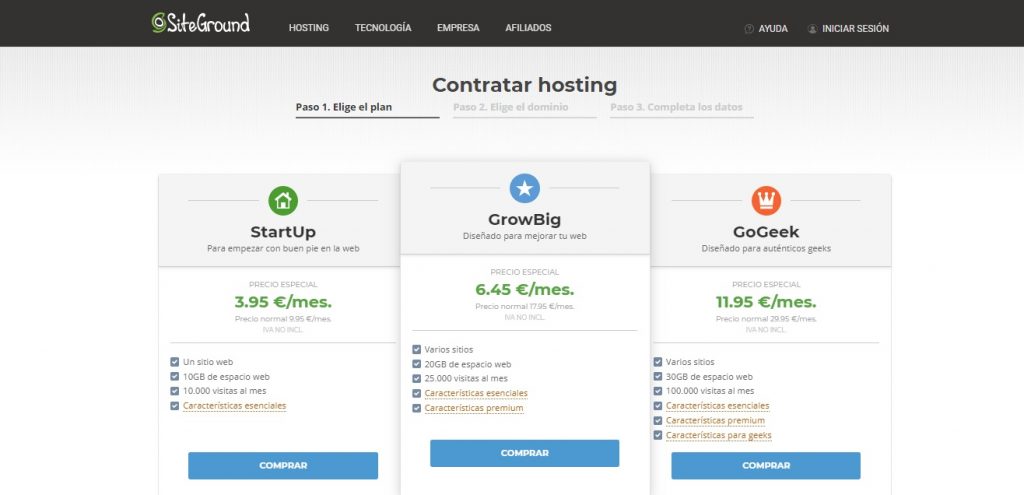
Paso 3: elige tu nombre de dominio
El nombre de dominio de tu sitio será la dirección web a través de la cual las personas lo identificarán y accederán a tu página web. En otras palabras, el nombre de dominio de tu sitio es minombre.com, por ejemplo. En caso de que ya tengas un nombre de dominio, marca la casilla llamada “Ya tengo un dominio “. Después de esto, haz clic en continuar para continuar con el proceso restante. Sin embargo, si no tiene un nombre de dominio propio; haz clic en la opción llamada “Registrar dominio nuevo.”
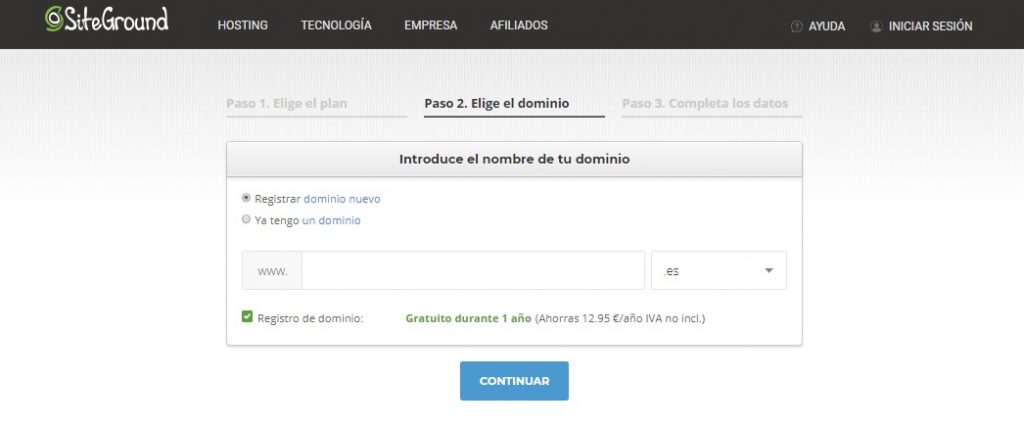
Si bien es posible que ya tengas algunas ideas para seleccionar tu primer nombre de dominio, aquí hay algunas pautas adicionales para los que comienzan:
Si está creando el sitio web para tu empresa, usa un nombre de dominio que se sincronice con el nombre de la misma. Sin embargo, si lo está haciendo a nombre particular puedes poner tu nombre de dominio.
No utilices ningún carácter adicional procura que no sean caracteres especiales. (incluidos los guiones)
Si está disponible, usa .com, porque es lo más fácil de recordar para las personas.
Paso 4: rellena tus datos
Esta es la sección donde agregas tus datos de contacto y pagas tu plan de alojamiento web. Aquí, justo debajo de la información de compra, haz clic en la opción llamada “Continuar”. Allí encontrará la opción y formulario para poner tus datos, forma de pago.
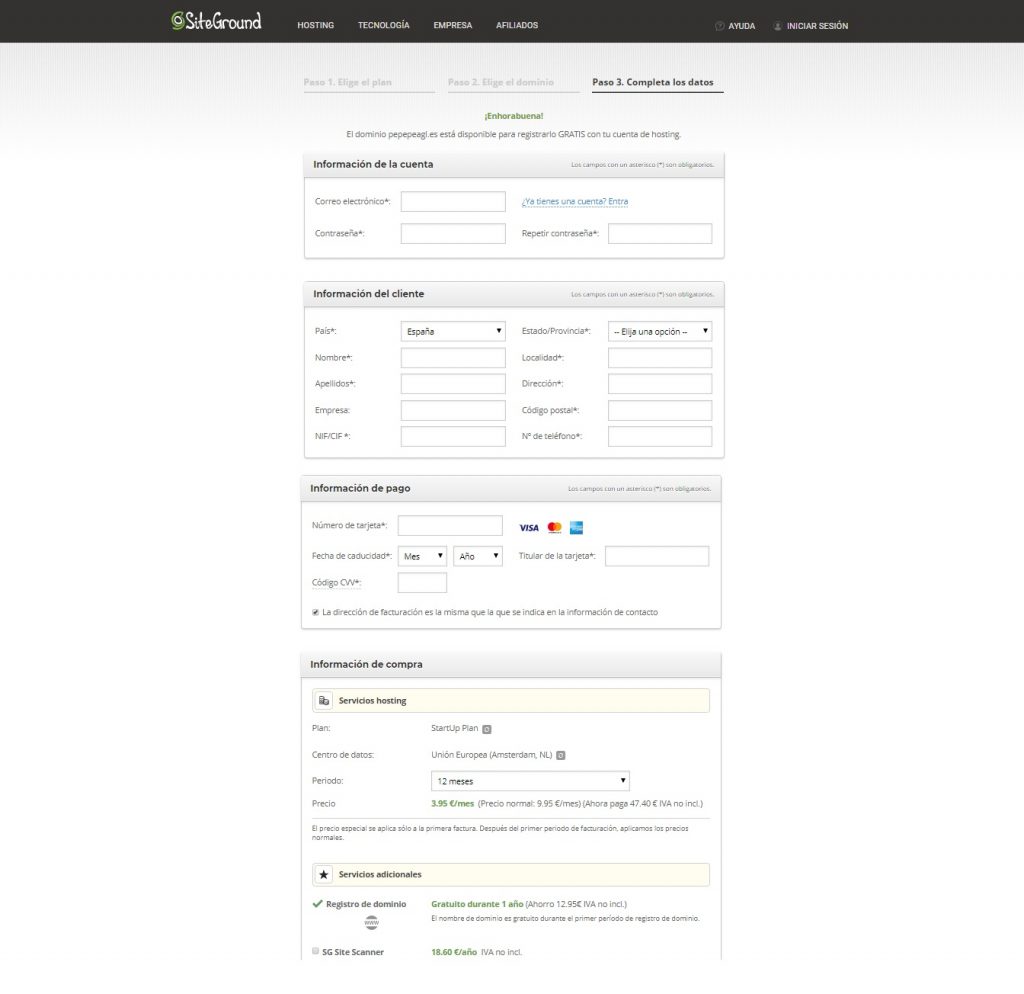
Mientras creas tu primer nombre de dominio, también tendrás la opción de agregar privacidad de dominio. (Esto mantendrá tu información personal (incluyendo tu nombre y dirección anónima). También puedes agregar un escáner de sitio SG para escanear tu página web en busca de software malicioso. Ambas opciones son opcionales.
Para comenzar con WordPress o cualquier otro CMS, necesitarás dos cosas importantes:
- Un nombre de dominio (que es la dirección web de su sitio, algo como (minombre.com)
- Hosting (el servicio que conectará tu plataforma a Internet alojando tus archivos y web)
Elegir la plataforma de alojamiento web adecuada es quizás una de las partes más importantes para hacer una página web. Aquí, se debe hacer una reflexión para elegir una plataforma que no solo sea confiable y esté respaldada por un excelente soporte al cliente, sino que también sea igualmente asequible.
Recomendaría Siteground como plataforma de alojamiento debido a su simplicidad y servicios orientados al usuario. Aquí hay algunas razones más que te convencerán de por qué estoy recomendando este hosting.
- Te permite instalar WordPress en un solo clic.
- Gratis Let´s Encrypt SSLs (seguridad en tu sitio web).
- Ofrece atención al cliente 24×7.
- Carga tu pagina web muy rápido.
- 50% de descuento
Ahora que estás al tanto de los beneficios que esta plataforma ofrece, aquí te explicamos cómo puedes comenzar en Siteground:
Paso 3: Configura el SSL de tu dominio
Una vez que hayas comprado tu nombre de dominio y hayas configurado un plan de alojamiento, estarás a un paso de construir y empezar a hacer una página web. En el tercer paso, nos centraremos en proteger tu sitio web con SSL (https). En este momento, es posible que te estés preguntando qué es exactamente SSL y cómo afectará a la hora de hacer tu página web. Lo explicare de una forma simple. SSL es el acrónimo de Secure Socket Layers. Como se desprende del nombre, un certificado SSL en tu cuenta de alojamiento proporcionará la seguridad tan necesaria para tu página web. Cuando tu sitio web esté seguro, verás un ícono de candado verde en la barra de direcciones y en lugar de comenzar con HTTP; tu dirección web ahora comenzará con HTTPS. Aquí, la S representa la seguridad.
![]()
Si tu página web comienza con HTTP en lugar de HTTPS ’; El navegador Google Chrome lo marcará automáticamente como un sitio no seguro. Aquí, incluso si no está aceptando pagos a través de tu sitio, veras el ícono de no seguro y esto realmente no proporciona una buena experiencia al usuario.
![]()
Sabemos lo difícil que es atraer la atención de la gente. Y tener algo negativo sin duda ofrece un impacto negativo en esta atención. ¿Pero cómo exactamente uno configura su SSL? Vemos como, con Siteground esto es muy fácil de hacer.
Visita el sitio web de Siteground y haga clic en la opción de inicio de sesión.
Inmediatamente después de iniciar sesión, dirígete a la pestaña Hosting.
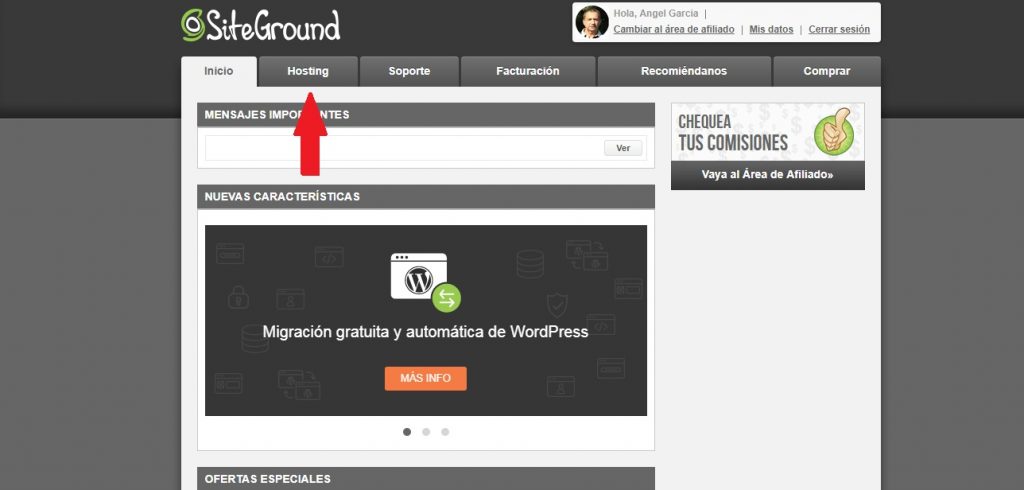
En su próxima pantalla, haga clic en la opción llamada Ir a cPanel. En este punto, se le abrirá una pantalla con diferentes opciones.
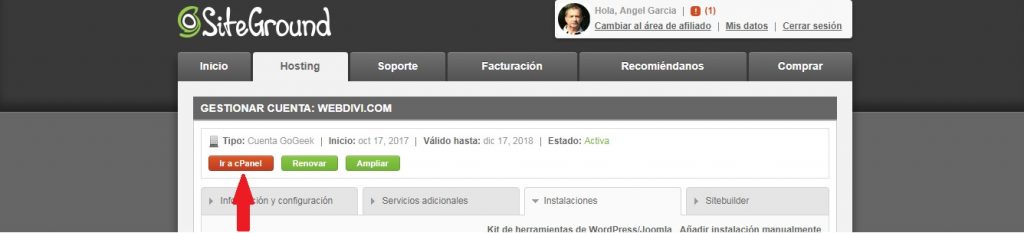
En la siguiente pantalla, desplázate hasta la parte inferior hasta que encuentre la opción llamada Instalar un nuevo certificado Let,s Encrypt “. Haz click en eso.

Finalmente, haga clic en instalar. La instalación apenas tardará un minuto y pronto le permitirá acceder a su certificado SSL.
Paso ya realizado
Paso 4: Instalar Wordpress
Ahora que has terminado con el certificado SSL, es hora de instalar WordPress. Para comenzar, lo primero que debes hacer aquí es instalar tu dominio. Afortunadamente, con Siteground es muy fácil instalar y ejecutar WordPress, sólo necesitarás un par de minutos.
Para instalar tu dominio, vuelva a cPanel haciendo clic en la opción cPanel en la sección superior derecha. Aquí encontrarás varios autoinstaladores, desde donde debe hacer clic en WordPress.
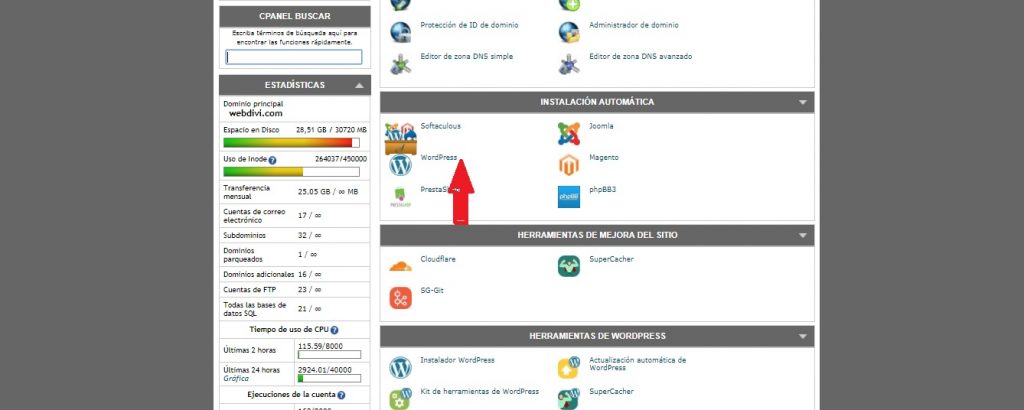
A continuación, serás redirigido a la siguiente pantalla, donde tendrás que hacer clic en la opción de instalación. Al hacer esto, Siteground ahora te guiará por todo el proceso de organización de tu cuenta de WordPress.
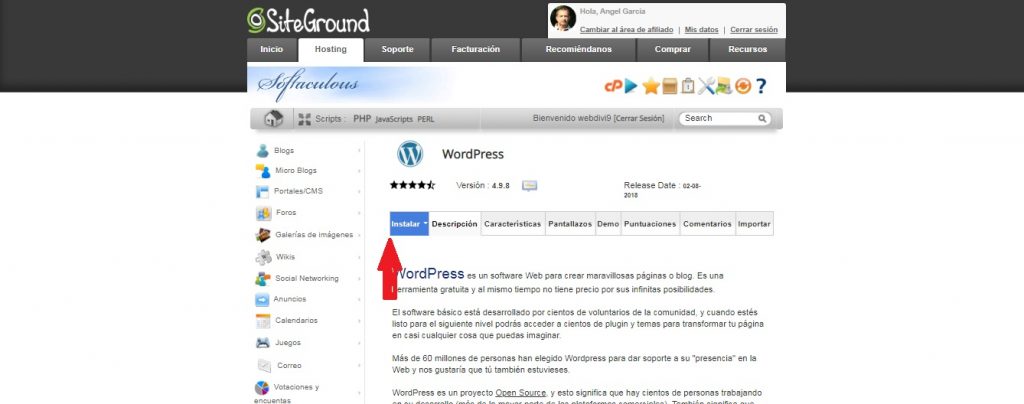
Apenas te llevará un par de minutos completar todo el proceso. Al comenzar, primero se te preguntará acerca del protocolo que vayas a usar. Como estamos utilizando el protocolo https, tendrás que elegir la opción de protocolo https. Ahora encontrarás dos opciones donde su protocolo es con o sin www.
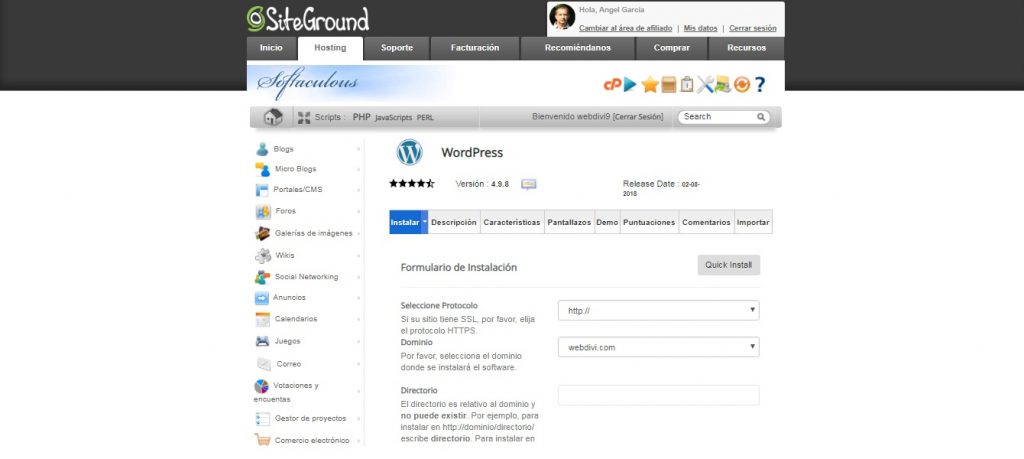
Por ejemplo, se puede mostrar como www.tunombre.com, o simplemente tunombre.com. Elije tu protocolo preferido y luego elije el dominio donde deseas instalar wordpress. Después de hacer esto; Diríjete a la configuración del sitio, donde se te pedirá que completes un título y una descripción para tu sitio web. Rellena esta sección (siempre puedes modificarla más adelante).
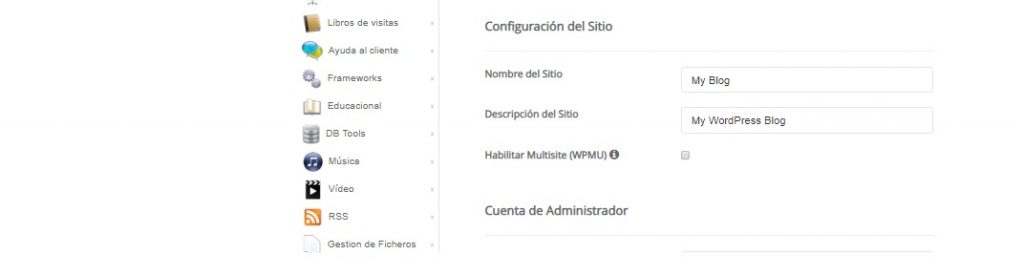
Ahora, bajo la cuenta de administrador, tendrás la opción de editar tu ID de usuario, contraseña y correo electrónico para WordPress.
En este punto, en caso de que desees cambiar el idioma de tu sitio web, simplemente haz clic en la opción de elegir idioma para comenzar. Finalmente, cuando hayas terminado de configurar lo básico, haz clic en la opción de instalación.
Tu sitio web de WordPress ya está instalado y puedes acceder a él utilizando la información que se te envía a tu bandeja de entrada. Esta información incluye tu nombre de usuario y contraseña de WordPress, y la URL de administrador de tu sitio web, que debería ser algo así como www.tunombre.com/wp-admin
Paso ya realizado
Paso 5: Instalación del Tema Divi. Ventajas de Miembros Premium
Después de que finalmente hayas instalado WordPress en tu dominio, encontrarás una página web bastante básica y limpia.

Pero una vez dicho esto, realmente no deseas que tu página web se parezca a los sitios web de tus competidores; ¿no es así? Y esa es exactamente la razón por la que necesitarás un buen tema y una plantilla de diseño que mantendrán a tu sitio a la vanguardia de los demás.
Me he especializado en el tema Divi de Elegant Themes y es para mí el tema número 1. Construyo muchas páginas web de los cliente con este tema y también construyo este sitio web con Divi.
Divi tiene un montón de opciones de personalización y, literalmente, puede crear cualquier tipo de página web con él. Y la mejor opción es que tiene un constructor de páginas en vivo (visualizador)

Configurando el tema Divi. Dirígete a Temas de Elegantthemes
Puedes elegir entre 2 paquetes. La diferencia entre los 2 es el acceso de por vida a las actualizaciones y el soporte. También puedes acceder como miembro Premium al tema Divi y beneficiarte de todo nuestros tutoriales incluida la licencia y actualizaciones durante todo un año.
Si eliges el servicio Premium, tendrás todas las actualizaciones mientras estés vigente y podrás descargar múltiples plugin y tutoriales.
No solo obtienes acceso al tema Divi, sino que obtienes más de 200 plugins, temas y tutoriales extra.
La mayoría de los temas premium disponibles, solo se pueden usar una vez por sitio web. Con Divi de Eleganthemes puede usarlo tantas veces como desees en tantos clientes como desees.
Así que esto puedo suponer un acuerdo muy interesante y favorable para ti y todos tus proyectos. Es el momento si quieres aprender a hacer una página web con Divi.
Instalación de Divi
Cuando termines todo el proceso de registro, dirígete a tu sitio web e inicia sesión. En tu área de miembros Premium y tutoriales Divi puedes descargar el tema Divi.
A lo largo de los diferentes tutoriales veremos su funcionamiento y la variedad de opciones sencillas que puedes realizar.
Podrás descárgarte gratuitamente el Tema si eres Miembro Premium y con todas las actualizaciones durante un año.
Todos nuestros Miembros Premium podeís acceder al soporte de ayuda de email, donde intentaremos resolver y comentar tu sugerencia.
[membership level=”0″]
Identificate aquí o hazte !!!Premium Mensual (6,9 €/mes) o Premium Anual (49€/año)!!! y tendrás acceso a todos los cursos, plugin y tutoriales. Además tendrás descargas ilimitadas y podrás cancelar tu suscripción en el momento que desees. No tienes compromiso de permanencia.
[/membership]

